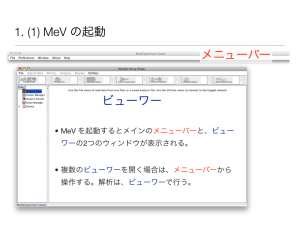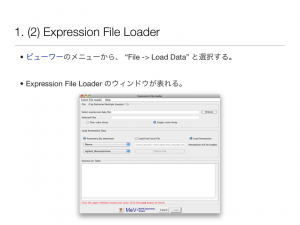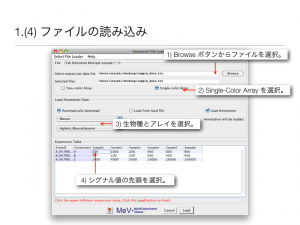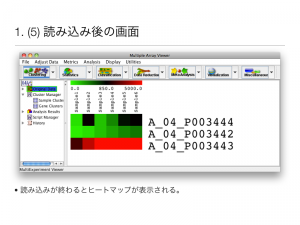Agilent のマイクロアレイデータを想定して、 MeV の操作方法を紹介します。
- MeV の起動とファイルの読み込み
- 階層的クラスタリング
- t-検定
(1) MeV の起動
- MeV を起動するとメインのメニューバーと、ビューワーの2つのウィンドウが表示される。
- 複数のビューワーを開く場合は、メニューバーから操作する。解析は、ビューワーで行う。
(2) ファイルの読み込み (Expression File Loader)
- ビューワーのメニューから、 “File -> Load Data” と選択する。
- Expression File Loader のウィンドウが表れる。
(3) 読み込ませるファイルの形式
- Affymetrix のデータの場合は、 GCOS や Bioconductor で処理された MAS5 や RMA の結果を読み込ませることができる。
- Agilent, Illumina, その他のアレイデータの形式であっても、タブ区切りのテキストファイルの形式であれば、読み込ませることができる。
- 1列目が ProbeID、2列目から遺伝子名などのアノテーション(複数列も可能)、アノテーションの次から最後の列までサンプルのシグナル値を並べる。
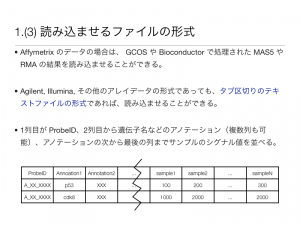
*マイクロアレイデータがエクセルで開けるのであれば、タブ区切りのテキストファイルは、エクセルから「名前を付けて保存」などで保存形式(フォーマット)を「タブ区切りテキスト(.txt)」と指定すれば出力できます。
(4) ファイルの読み込み
- 1) Browse ボタンからファイルを選択。
- 2) Single-Color Array を選択。
- 3) 生物種とアレイを選択。
- 4) シグナル値の先頭を選択。
(5) 読み込み後の画面
- 読み込みが終わるとヒートマップが表示される。